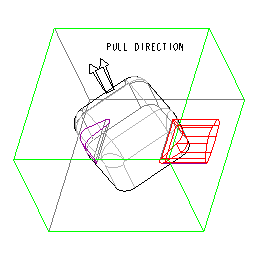예: 슬라이더 생성하기
다음 그림은 슬라이더를 생성하게 될 모델입니다. 이 모델은 잡아당기는 방향이 그림과 같이 정의된 부품 하나를 포함합니다.
1. 몰드(Mold) >
 몰드 볼륨(Mold Volume)
몰드 볼륨(Mold Volume)을 클릭하거나
캐스트(Cast) >
 다이 볼륨(Die Volume)
다이 볼륨(Die Volume)을 클릭합니다.
몰드 볼륨 편집(Edit Mold Volume) 또는
다이 볼륨 편집(Edit Die Volume) 탭이 열립니다.
2.  슬라이더(Slider)
슬라이더(Slider)를 클릭합니다.
슬라이더 볼륨(Slider Volume) 대화상자가 열립니다. 참조 부품과 잡아당기는 방향은 자동으로 선택됩니다.
3. 언더컷 경계 계산(Calculate Undercut Boundaries)을 클릭합니다. 두 개의 흑체가 확인되고 슬라이더 볼륨(SLIDER VOLUME) 대화상자에 Quilt 1 및 Quilt 2가 나열되고 다음 그림처럼 경계 퀼트가 보라색으로 표시됩니다.
4. 제외(Exclude) 목록에서
Quilt 1을 선택하고(해당하는 경계 퀼트가 빨간색으로 강조표시됨)

을 클릭합니다. 포함된 경계는 다음 그림처럼 파란색으로 표시됩니다.
5. 투영 평면(Projection Plane)에서

을 클릭하고 가공소재의 측면 서피스(다음 그림에서 빨간색으로 강조표시됨)를 투영 평면으로 선택합니다.
6. 
을 클릭합니다. 다음 그림처럼 슬라이더 형상이 표시됩니다.

을 클릭하여 슬라이더를 생성합니다.
이 절차를 반복하여 반대쪽에서 흑체에 대한 두 번째 슬라이더를 생성합니다.
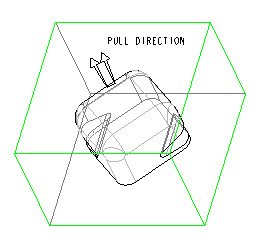
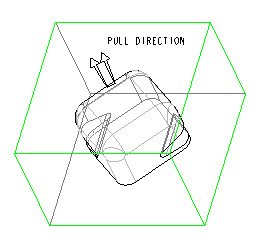
 몰드 볼륨(Mold Volume)을 클릭하거나 캐스트(Cast) >
몰드 볼륨(Mold Volume)을 클릭하거나 캐스트(Cast) >  다이 볼륨(Die Volume)을 클릭합니다. 몰드 볼륨 편집(Edit Mold Volume) 또는 다이 볼륨 편집(Edit Die Volume) 탭이 열립니다.
다이 볼륨(Die Volume)을 클릭합니다. 몰드 볼륨 편집(Edit Mold Volume) 또는 다이 볼륨 편집(Edit Die Volume) 탭이 열립니다. 슬라이더(Slider)를 클릭합니다. 슬라이더 볼륨(Slider Volume) 대화상자가 열립니다. 참조 부품과 잡아당기는 방향은 자동으로 선택됩니다.
슬라이더(Slider)를 클릭합니다. 슬라이더 볼륨(Slider Volume) 대화상자가 열립니다. 참조 부품과 잡아당기는 방향은 자동으로 선택됩니다.
 을 클릭합니다. 포함된 경계는 다음 그림처럼 파란색으로 표시됩니다.
을 클릭합니다. 포함된 경계는 다음 그림처럼 파란색으로 표시됩니다.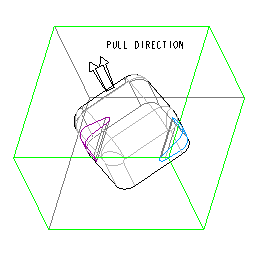
 을 클릭하고 가공소재의 측면 서피스(다음 그림에서 빨간색으로 강조표시됨)를 투영 평면으로 선택합니다.
을 클릭하고 가공소재의 측면 서피스(다음 그림에서 빨간색으로 강조표시됨)를 투영 평면으로 선택합니다.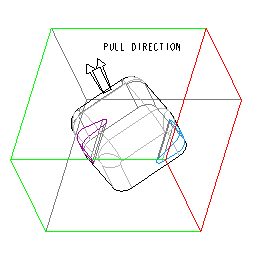
 을 클릭합니다. 다음 그림처럼 슬라이더 형상이 표시됩니다.
을 클릭합니다. 다음 그림처럼 슬라이더 형상이 표시됩니다.  을 클릭하여 슬라이더를 생성합니다.
을 클릭하여 슬라이더를 생성합니다.